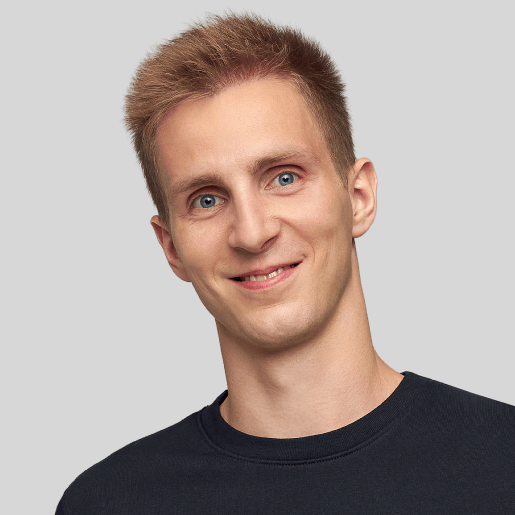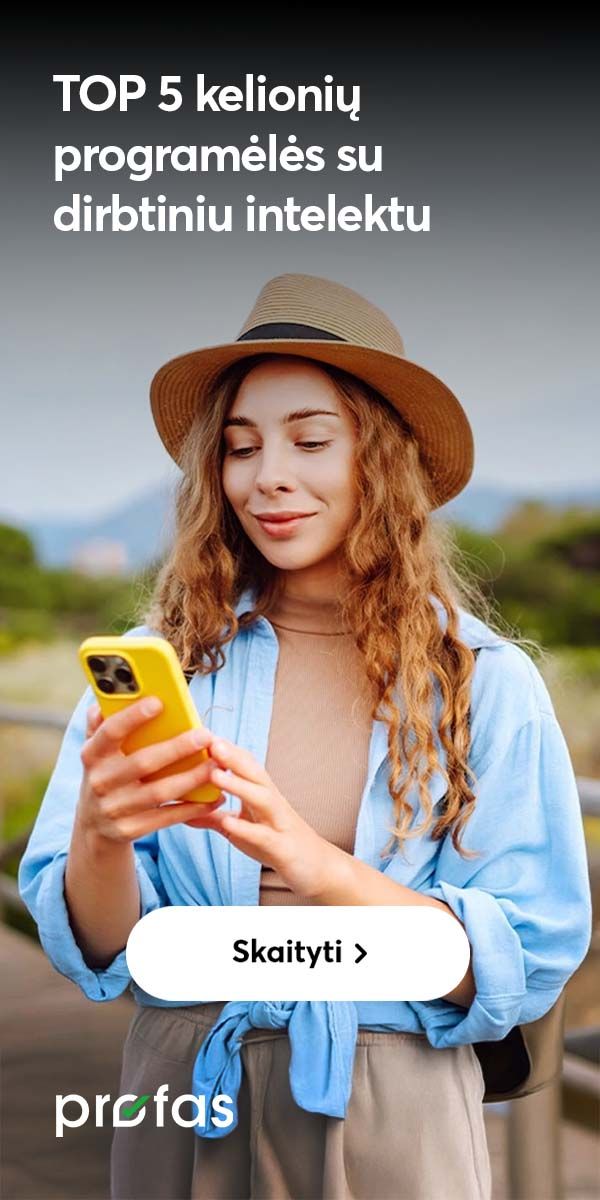Kaip pirmą kartą nustatyti naują „Android“ telefoną?

Taip lengviau: greitasis skaitymas
- Pasirūpinkite, kad prieš telefono nustatymą baterija būtų įkrauta bent 70 proc.
- Jūsų nustatyta kalba bus naudojama telefono meniu ir programėlėse, kurios pasirinktą kalbą palaiko
- Atkursite atsarginę duomenų kopiją naujame telefone, kai prijungsite asmenines paskyras
- Pasirinkite priimtiną ekrano užrakinimo būdą ir sugalvokite pakankamai sudėtingą PIN kodą arba slaptažodį
„Dažniausiai nauji mobilieji jau būna šiek tiek įkrauti. Visgi pasitaiko atvejų, kai telefonai nebūna įkrauti, todėl prieš atliekant pirmąjį nustatymą naudinga bateriją įkrauti bent 70 proc. tam, kad neišsikrautų nustatymo eigoje“, – įspėja „Bitės Profas“ Andrius Archangelskis.
Kokius žingsnius reikia atlikti pirmą kartą nustatant „Android“ telefoną?
Įdėkite SIM kortelę

Ji reikalinga dėl mobiliojo ryšio ir interneto tam, kad galėtumėte atlikti visus tolimesnius veiksmus. Jei pasiekiate pakankamai stiprų WI-FI ryšį, SIM kortelę galite įdėti ir šiek tiek vėliau. Ji įstatoma pasinaudojant specialia telefono komplektacijoje pridėta adatėle. Šiais įrankiais atidaromas mobiliojo korpuse esantis SIM kortelės „stalčiukas“. Tiesa, ne visuose telefonuose SIM kortelė dedasi tokiu būdu, tad apie tai ieškokite daugiau informacijos išmaniojo instrukcijoje.
Jeigu norite sužinoti kaip išjungti SIM kortelės PIN kodą, skaitykite šį „Bitės Profų“ straipsnį.
Pasirinkite kalbą

Kai įjungsite naują telefoną, pirmiausia turėsite nustatyti kalbą. Ji bus naudojama telefono meniu ir visose programėlėse, kuriose jūsų pasirinkta kalba palaikoma. Visada galėsite pakeisti kalbą telefono nustatymuose. Kaip pakeisti mobiliojo kalbą, pasakojame šiame „Bitės Profų“ straipsnyje.
Prijunkite Wi-Fi

Jei mobiliojo ryšio plane interneto duomenų kiekis mažas, galite prijungti naują telefoną prie WI-FI ryšio. Jis leis atsiųsti naujausius programinės įrangos atnaujinimus, atsarginę duomenų kopiją.
Prijunkite paskyras ir perkelkite duomenis
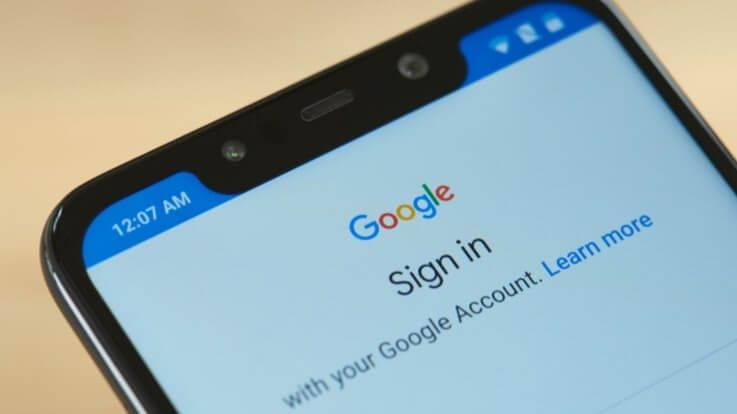
Visuose „Android“ telefonuose naudojama „Google“ paskyra, o kai kuriuose papildomai ir gamintojo paskyra. Prijunkite „Google“, „Xiaomi“, „Samsung“ ar „Huawei“ paskyras tam, kad galėtumėte greičiau nustatyti naują įrenginį, atkurti atsarginę duomenų kopiją arba perkelti duomenis ir programėles, sinchronizuoti nustatymus iš ankstesnio įrenginio. Kaip atkurti atsarginę duomenų kopiją ir perkelti duomenis iš senojo telefono, skaitykite šiame „Bitės Profų“ straipsnyje.
Nustatykite ekrano užraktą

Pasirinkite ekrano užrakto būdą, kuriuo apsaugosite įrenginį. „Android“ mobiliuosius galima užrakinti bent keturių skaičių PIN kodu, slaptažodžiu arba šablonu – sujungiama linija devynių taškų kvadrate. Dauguma įrenginių turi ir piršto atspaudo jutiklį bei veido atpažinimo funkciją. Šios savybės leidžia atrakinti įrenginį greičiau ir paprasčiau. Daugiau apie ekrano užrakinimo būdus pasakojame šiame „Bitės Profų“ straipsnyje.
Susiję straipsniai

„Bitės Profai“ per 60 sekundžių: trumpi vaizdo patarimai išmaniesiems telefonams
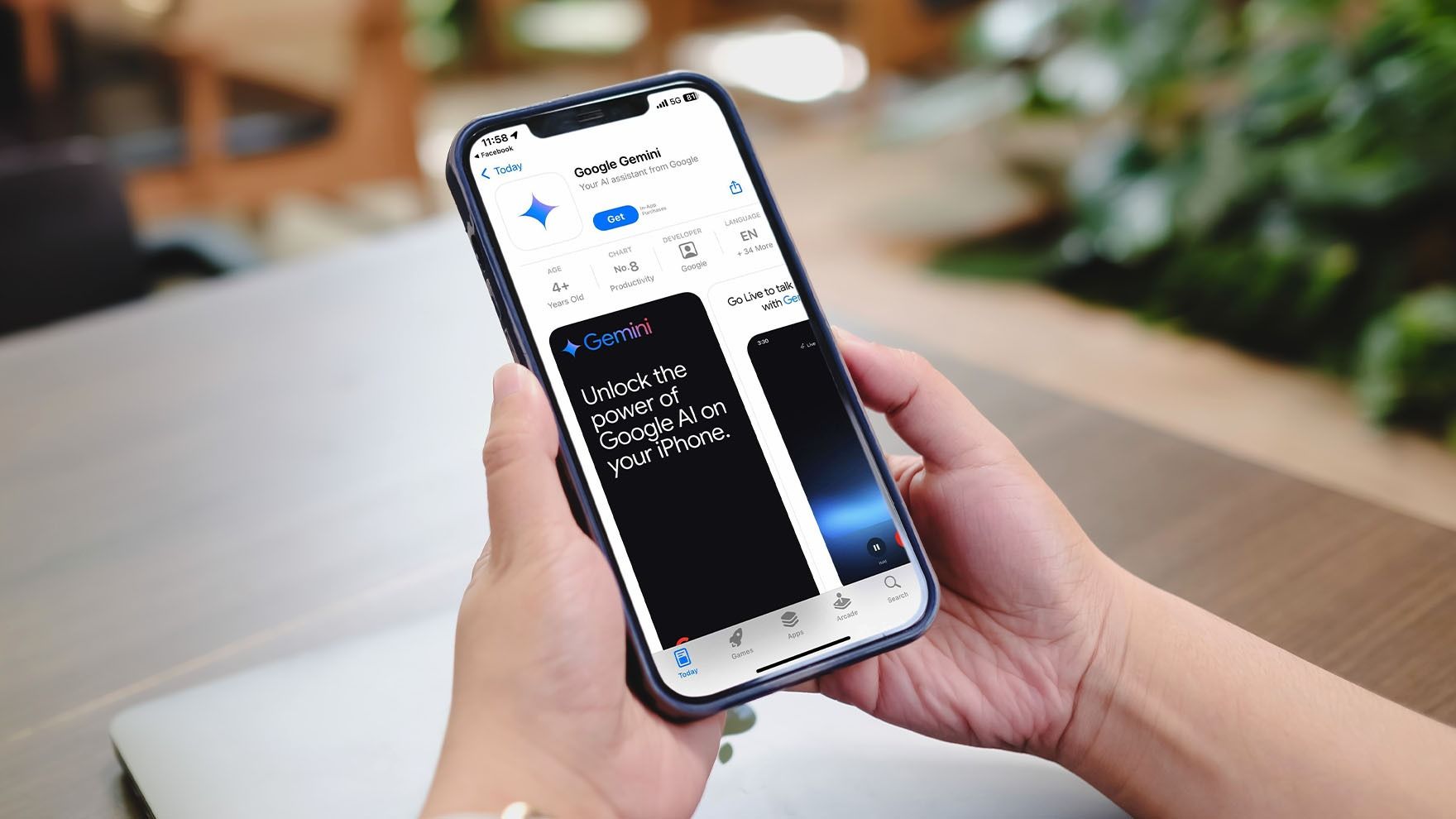
DI asistentas „Gemini“: 5 praktiški panaudojimo būdai
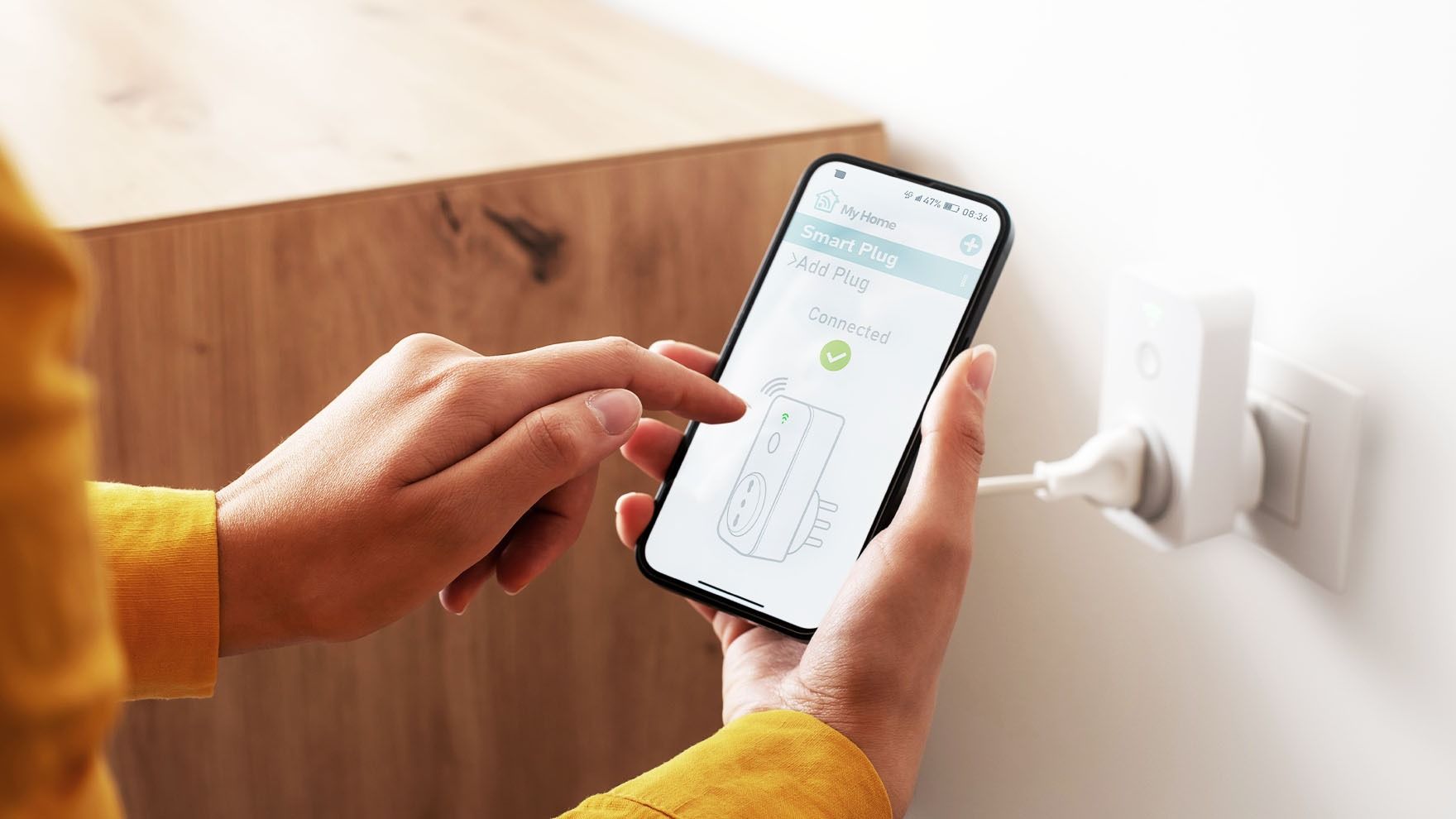
Kaip sužinoti, kiek elektros sunaudoja prietaisas – išmaniųjų įrenginių pagalba

Kada laikas keisti telefono bateriją?
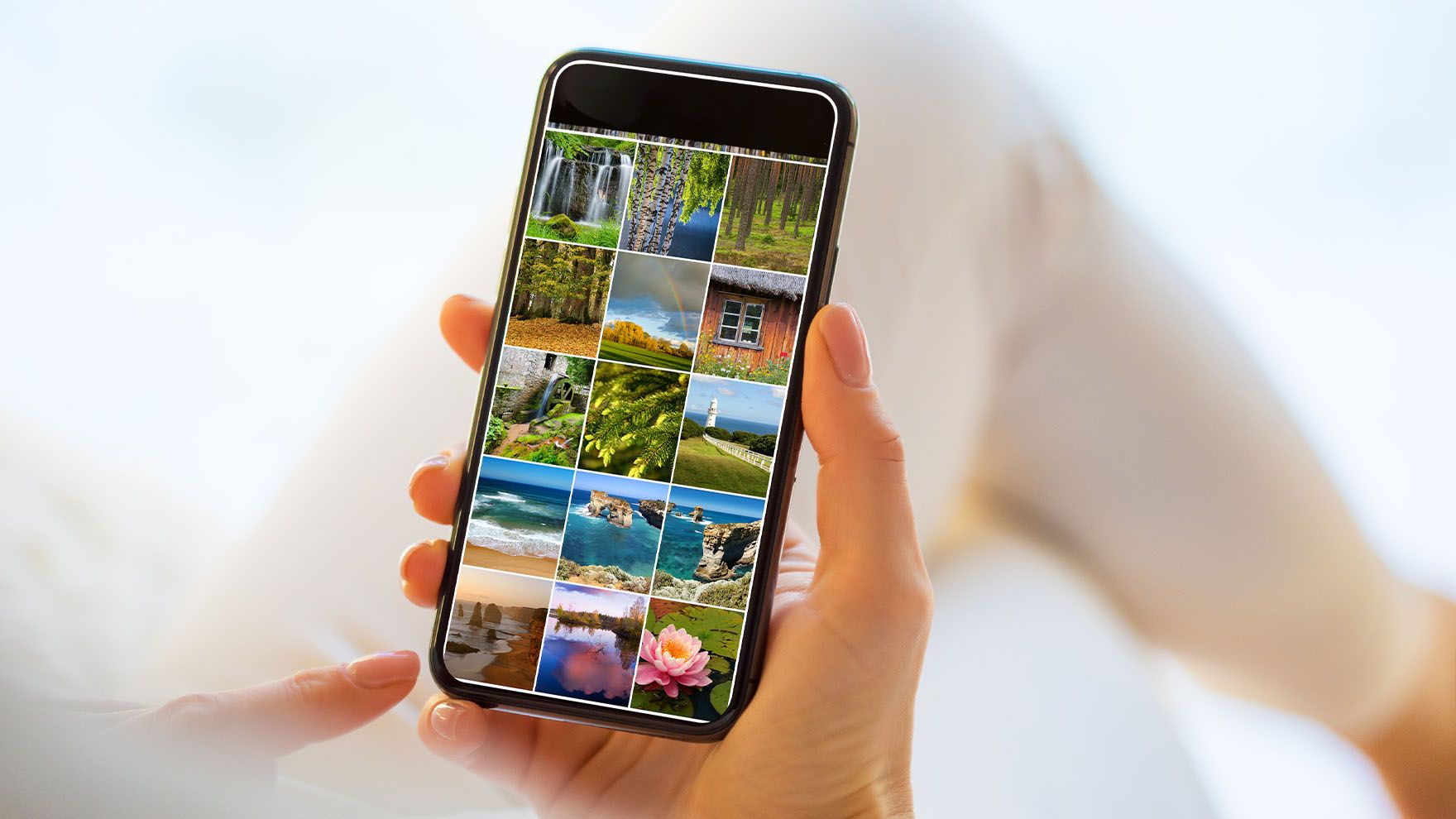
Tvarkome telefoną: sužinokite, kaip atlaisvinti telefono galeriją
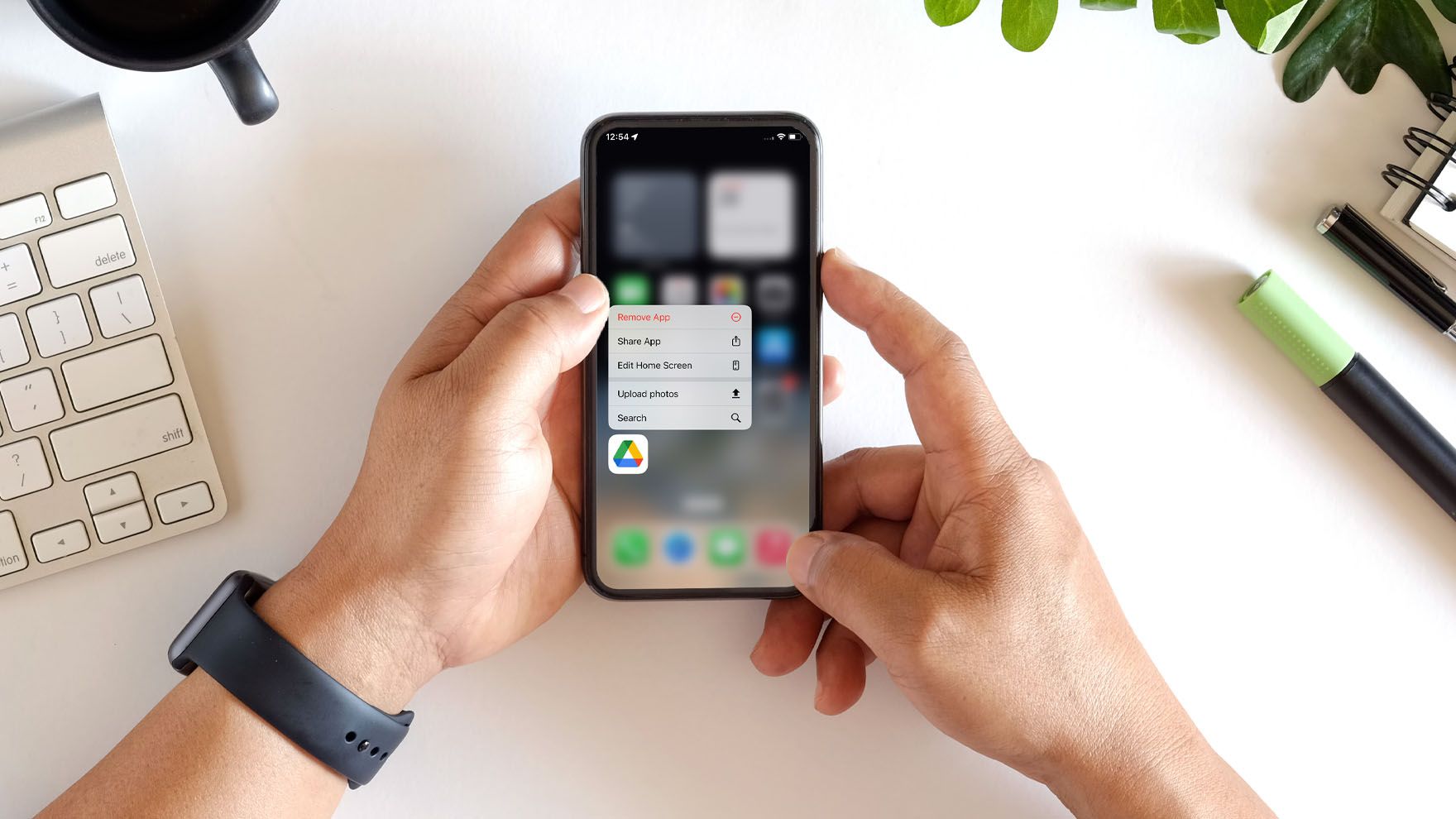
Kaip iš telefono ištrinti nereikalingas programėles?

Kaip perkelti nuotraukas iš telefono į internetines nuotraukų saugyklas (debesis)?

Kas yra programėlių talpykla ir kaip ją išvalyti?

Ką daryti, jei sušlapo telefonas?